Microsoft TeamsのWebhookを作成して使用する方法
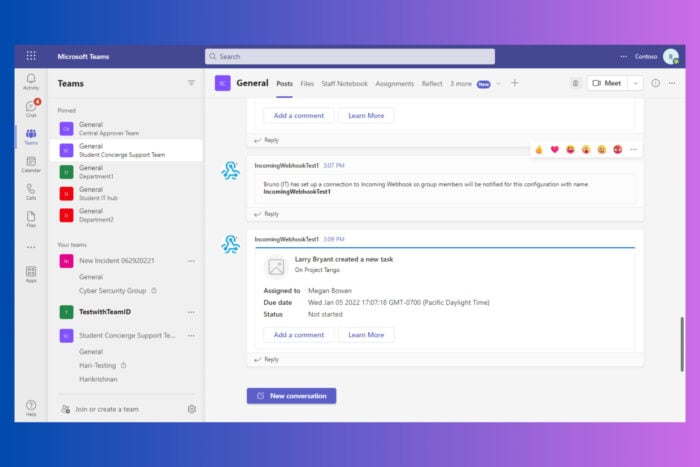 Microsoft TeamsでWebhookを設定することで、チームのコミュニケーションや他のツールとの統合が大幅に向上します。外部サービスに通知を送信する必要がある場合や、他のアプリケーションからの更新を受け取る必要がある場合でも、このガイドでは、数分で送信Webhookと受信Webhookの両方を作成する手順を説明します。
Microsoft TeamsでWebhookを設定することで、チームのコミュニケーションや他のツールとの統合が大幅に向上します。外部サービスに通知を送信する必要がある場合や、他のアプリケーションからの更新を受け取る必要がある場合でも、このガイドでは、数分で送信Webhookと受信Webhookの両方を作成する手順を説明します。
Microsoft TeamsでWebhookを作成するには?
1. Microsoft Teamsで送信Webhookを作成する
- Microsoft Teamsを開き、送信Webhookを追加したいチームに移動します。
- チーム名をクリックし、その他のオプション(三点リーダー) > チームを管理 をクリックします。
- アプリタブを選択します。
- 右下隅の送信Webhookを作成をクリックします。
- Webhookの名前を入力します。
-
アドレス、説明を入力し、オプションでプロフィール画像をアップロードし、作成をクリックします。
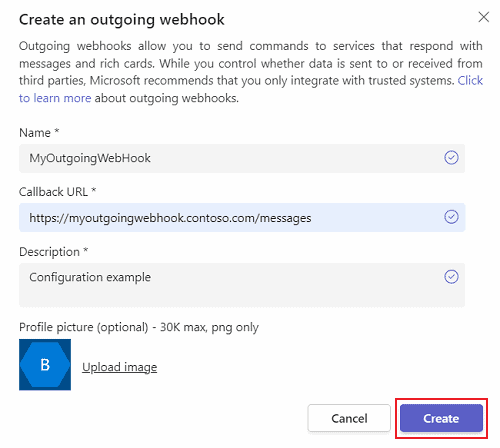
- 表示されたセキュリティトークンをコピーします。重要:このトークンは一度しか表示されないため、安全に保管してください。
送信Webhookを作成することで、チームが外部サービスにメッセージを送信できるようになり、他のアプリに通知やデータを送信するのに便利です。
2. Microsoft Teamsで受信Webhookを追加する
- Microsoft Teamsを開き、受信Webhookを追加したいチームとチャンネルに移動します。
- チャンネル名をクリックし、その他のオプション(三点リーダー) > コネクタ をクリックします。
- 受信Webhookを検索して、追加を選択します。
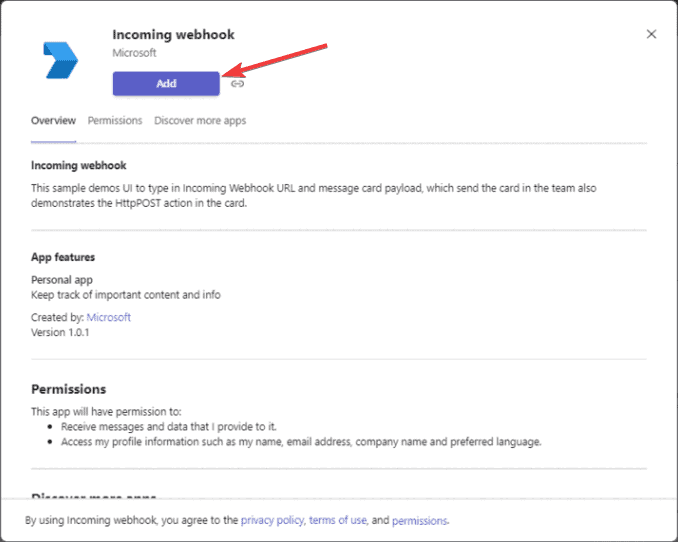
- 設定をクリックします。
- Webhookの名前を入力し、オプションで画像をアップロードし、作成をクリックします。
- 提供されたユニークなURLをコピーして保存します。このURLはTeamsチャンネルに情報を送信するために必要です。
- 完了をクリックします。
受信Webhookを使用することで、外部アプリケーションがMicrosoft Teamsにメッセージを送信できるようになり、他のツールからの通知や更新を直接チャンネルに統合するのに役立ちます。
3. Visual Studioを使用して送信Webhookを設定する
- Visual Studio 2022がインストールされていることを確認し、ASP.NETおよびWeb開発ワークロードを選択します。
- Visual Studioを開き、新しいASP.NET Core Webアプリを作成します。
- Devトンネルを使用してトンネルを設定します:
- デバッグドロップダウンリストからDev Tunnelsを選択し、トンネルを作成をクリックします。
- 詳細情報(アカウント、名前、トンネルタイプ、アクセス)を入力し、OKをクリックします。
- F5を選択してアプリケーションをデバッグモードで実行し、デブトンネルを開きます。
- Teamsに移動し、Webhookを追加したいチームを選択します。
- その他のオプション > チームを管理 > アプリ > 送信Webhookを作成をクリックします。
- Devトンネルから生成されたURLを使用して詳細情報を入力します。
Visual Studioを使用してトンネル経由で送信Webhookを設定することは、特に開発やテストの目的において、Teamsと他のアプリを統合するための、より高度で柔軟な方法となります。
4. PostHogの受信Webhookを設定する
- Microsoft Teams:
- Webhookを追加したいチャンネルに移動します。
- その他のオプション > コネクタ > 受信Webhookをクリックします。
- 設定をクリックし、名前を提供し、画像をアップロード(オプション)して作成をクリックします。
- 提供されたユニークなURLをコピーします。
- PostHog:
- プロジェクト設定に移動します。
- コピーしたURLをWebhook統合セクションに貼り付けます。
- テスト&保存をクリックして、統合が機能することを確認します。
- PostHogでWebhookにアクションを投稿するために:
- Webhookをトリガーするアクションに移動します。
- このアクションがトリガーされたときにWebhookに投稿するを選択します。
この方法により、PostHogで特定のアクションが発生するたびに、Microsoft Teams内でチームを容易に追跡し通知することができます。
これらのソリューションに従うことで、Microsoft Teams内でWebhookを効果的に作成および管理し、チームのコミュニケーションと他のツールとの統合を改善することができます。
他のコラボレーション機能に興味がある場合は、Microsoft TeamsとSlackを統合する方法に関するガイドもあります。また、TeamsでのAPIキーの利用可能性を有効にするガイドも用意しています。
Microsoft TeamsでのWebhookの使用についてどう思いますか?下のコメントでお知らせください。













